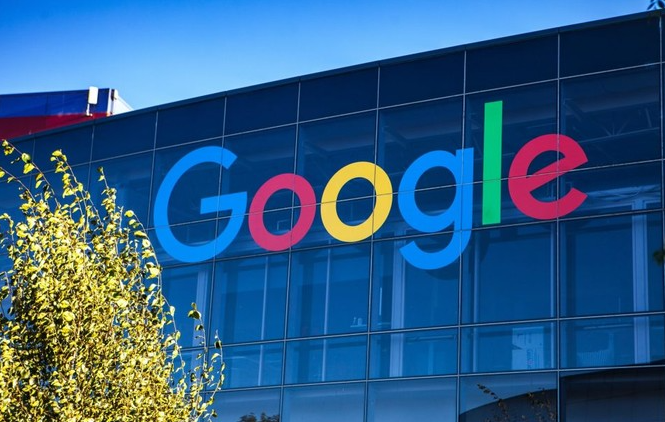详情介绍
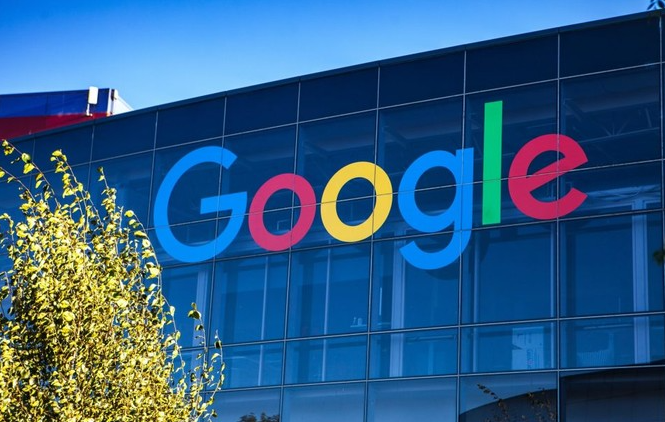
以下是关于Chrome浏览器下载插件功能异常的修复方法:
1. 更新Chrome浏览器:点击浏览器右上角的菜单图标(三个竖点),选择“帮助”,再点击“关于Google Chrome”。如果有可用更新,浏览器会自动下载并安装,安装完成后重启浏览器即可。新版本通常会修复旧版本中的兼容性问题,可能使下载插件功能恢复正常。
2. 检查插件是否已启用:打开Chrome浏览器,点击右上角的菜单图标,选择“更多工具”,然后点击“扩展程序”。在扩展程序页面中,查看下载插件的开关是否处于开启状态。如果未开启,点击开关将其启用。
3. 更新问题插件:同样在“扩展程序”页面中,找到出现故障的下载插件。如果有“更新”按钮,点击它来更新插件到最新版本,开发者可能已经发布了修复问题的新版本。
4. 禁用其他插件以排除冲突:在Chrome菜单中选择“更多工具”-“扩展程序”,先禁用所有插件,然后逐一启用,以找出是否与其他插件冲突导致下载插件功能异常。也可以使用无痕模式(该模式默认禁用所有扩展程序)来判断问题是否由插件冲突引起。
5. 单独启用插件测试:在确认了问题是由插件引起后,尝试只启用下载插件一个,然后逐个添加其他插件,以找出与哪个插件冲突,从而解决下载插件功能异常的问题。
6. 重新安装下载插件:在“扩展程序”页面中,找到下载插件,点击“删除”或“移除”按钮将其卸载。然后重新从官方渠道(如Chrome网上应用店)下载并安装该插件,注意在安装过程中要给予适当的权限。
7. 清理浏览器缓存和数据:按`Ctrl + Shift + Delete`(Windows)或`Command + Shift + Delete`(Mac)打开清除浏览数据对话框,选择“缓存的图片和文件”等选项,点击“清除数据”。这可以清除可能导致插件异常的临时数据和缓存文件。
8. 检查浏览器设置中的相关权限:确保下载插件在浏览器的权限设置中被允许访问必要的功能和资源,如存储、通知等。在“扩展程序”页面中,点击下载插件的“详情”按钮,然后在“权限”部分查看和调整相关设置。
综上所述,通过以上步骤和方法,您可以在Google Chrome浏览器中灵活地进行下载插件功能异常的修复与管理,提升整体的使用体验。这些方法不仅简单易行,而且能够帮助您更好地管理和优化浏览器的使用,确保浏览任务的顺利完成和数据的完整性。